Как подсчитать количество участников рассылки в Outlook?
Управление группами контактов в Outlook иногда может быть сложной задачей, особенно когда вам нужно знать количество участников в списке рассылки. В Outlook нет встроенной функции для этого, и многие пользователи не знают, как быстро получить точный подсчет. В этой статье мы рассмотрим два метода решения этой проблемы: использование VBA для ручного решения и гораздо более простой и быстрый метод Kutools для Outlook. Если вы ищете удобство использования и эффективность, второй метод действительно выделится.
Подсчет участников списка рассылки с использованием кода VBA (ручной и трудоемкий)
- Шаг 1: Создание и сохранение кода VBA
- Шаг 2: Добавление кнопки для макроса на панель быстрого доступа
- Шаг 3: Запуск кода VBA
Мгновенный подсчет участников группы контактов с помощью Kutools для Outlook 👍 (быстрый и без усилий)
Подсчет участников списка рассылки с использованием кода VBA
Для пользователей, знакомых с техническими настройками, "VBA" (Visual Basic for Applications) предоставляет способ подсчета участников в списке рассылки. Хотя этот метод эффективен, он требует некоторых усилий для настройки и запуска.
Шаг 1: Создание и сохранение кода VBA
1. Нажмите "Alt" + "F11", чтобы открыть окно Microsoft Visual Basic for Applications.
2. Щелкните "Вставить" > "Модуль" в панели инструментов.
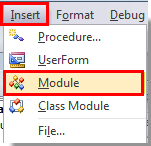
3. Затем скопируйте и вставьте следующий код VBA в окно "VbaProject".
VBA: Подсчет участников списка рассылки в Outlook
Sub CountDLMembers()
Dim oOL As Outlook.Application
Dim oSelection As Outlook.Selection
Dim oItem As Object
Dim olDL As Outlook.DistListItem
Dim Result As String
Set oOL = Outlook.Application
'Check and get the selected Contact Group
Select Case TypeName(oOL.ActiveWindow)
Case "Explorer"
Set oSelection = oOL.ActiveExplorer.Selection
If oSelection.Count > 0 Then
Set oItem = oSelection.Item(1)
Else
Result = MsgBox("No item selected. " & _
"Please select a Contact Group first.", _
vbCritical, "CountDLMembers")
Exit Sub
End If
Case "Inspector"
Set oItem = oOL.ActiveInspector.CurrentItem
Case Else
Result = MsgBox("Unsupported Window type." & _
vbNewLine & "Please make a selection " & _
"in the Calendar or open a Contact Group first.", _
vbCritical, "CountDLMembers")
Exit Sub
End Select
If oItem.Class = Outlook.olDistributionList Then
'Display the member count
Set olDL = oItem
Result = MsgBox("The Contact Group '" & olDL.DLName & "' contains " & olDL.MemberCount & " members.", vbInformation, "CountDLMembers")
Else
'Selected item isn't a Contact Group item
Result = MsgBox("No Contact Group item selected. " & _
"Please make a selection first.", _
vbCritical, "CountDLMembers")
Exit Sub
End If
'Cleanup
Set oOL = Nothing
Set olDL = Nothing
End Sub
4. Щелкните значок "Сохранить", затем закройте редактор VBA.
Шаг 2: Добавление кнопки для макроса на панель быстрого доступа
1. Перейдите к "Люди" или "Контакты" в панели навигации Outlook, чтобы переключиться на вид "Контакты/Люди".
2. Щелкните правой кнопкой мыши на "Панели быстрого доступа", а затем выберите "Настроить панель быстрого доступа" в контекстном меню.
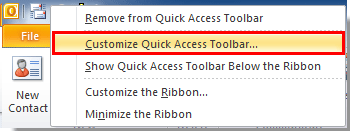
3. В диалоговом окне "Параметры Outlook" вам необходимо:
- 1). Выберите "Макросы" в раскрывающемся списке "Выбрать команды из".
- 2). Выберите созданный вами макрос в списке и нажмите "Добавить", затем "ОК".

Шаг 3: Запуск кода VBA
После добавления кнопки для макроса на "Панель быстрого доступа", теперь вы можете запустить код VBA для подсчета участников списка рассылки.
1. Выберите список рассылки, который хотите проанализировать, и затем нажмите кнопку макроса на "Панели быстрого доступа".
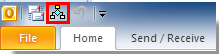
2. Появится запрос с количеством участников в списке рассылки.

🌟 Легко разделите группы контактов в Outlook 🌟
🚀 Быстро реорганизуйте свои группы контактов в Outlook! С помощью Kutools для Outlook вы можете разделить большие группы на более мелкие и управляемые всего за несколько кликов.
✨ Как это работает:
- Переключитесь на вид контактов и выберите группу для разделения.
- Нажмите "Kutools Plus" > "Группа контактов" > "Разделить в новую группу контактов".
- Выберите контакты для перемещения в новую группу и назовите эту группу.
- Нажмите "OK", и Kutools сделает остальную работу!

Мгновенно подсчитайте участников группы контактов с помощью Kutools для Outlook 👍
Если вы ищете более быстрое, простое и интуитивное решение, "Kutools для Outlook" - это идеальный инструмент. Его функция "Информация" предоставляет мгновенный подсчет участников списка рассылки одним щелчком мыши. Этот метод устраняет необходимость в технических настройках и предлагает дополнительные сведения о группе, что делает его обязательным для пользователей Outlook.
Попрощайтесь с неэффективностью Outlook! Kutools for Outlook упрощает пакетную обработку электронных писем – теперь с бесплатными функциями, работающими на базе ИИ! Скачайте Kutools for Outlook прямо сейчас!!
1. После открытия группы контактов, которую вы хотите проанализировать, нажмите "Kutools" > "Информация".

2. Мгновенно вы можете увидеть "общее количество участников", "дата создания" и "дата последнего изменения".

Почему метод Kutools превосходен?
Хотя подход с использованием VBA функционален, он непрактичен для большинства пользователей из-за своей сложности и многоступенчатой настройки. Kutools для Outlook, с другой стороны, предлагает непревзойденное удобство. Вот почему это лучший выбор:
- Быстрая настройка: Не нужно перемещаться по меню или писать код. Установите Kutools, и вы готовы к работе.
- Решение одним щелчком: Экономьте время и усилия с мгновенными результатами.
- Без ошибок: В отличие от VBA, здесь нет риска ошибок в кодировании или конфигурации. Kutools гарантирует 100% точность каждый раз.
- Полная информация: Получите больше, чем просто подсчет участников, с дополнительными данными, которые VBA не может предоставить.
- Профессиональная продуктивность: Идеально подходит для пользователей, которым нужно эффективно управлять группами контактов без сбоев.
Лучшие инструменты для повышения продуктивности работы с Office
Срочные новости: бесплатная версия Kutools для Outlook уже доступна!
Оцените обновленный Kutools для Outlook с более чем100 невероятными функциями! Нажмите, чтобы скачать прямо сейчас!
📧 Автоматизация Email: Автоответчик (Доступно для POP и IMAP) / Запланировать отправку писем / Авто Копия/Скрытая копия по правилам при отправке писем / Автоматическое перенаправление (Расширенное правило) / Автоматически добавить приветствие / Авторазделение Email с несколькими получателями на отдельные письма ...
📨 Управление Email: Отозвать письмо / Блокировать вредоносные письма по теме и другим критериям / Удалить дубликаты / Расширенный Поиск / Организовать папки ...
📁 Вложения Pro: Пакетное сохранение / Пакетное открепление / Пакетное сжатие / Автосохранение / Автоматическое отсоединение / Автоматическое сжатие ...
🌟 Волшебство интерфейса: 😊Больше красивых и стильных эмодзи / Напоминание при поступлении важных писем / Свернуть Outlook вместо закрытия ...
👍 Удобные функции одним кликом: Ответить всем с вложениями / Антифишинговая Email / 🕘Показать часовой пояс отправителя ...
👩🏼🤝👩🏻 Контакты и Календарь: Пакетное добавление контактов из выбранных Email / Разделить группу контактов на отдельные / Удалить напоминание о дне рождения ...
Используйте Kutools на вашем языке – поддерживаются Английский, Испанский, Немецкий, Французский, Китайский и более40 других!


🚀 Скачайте все дополнения Office одним кликом
Рекомендуем: Kutools для Office (5-в-1)
Скачайте сразу пять установщиков одним кликом — Kutools для Excel, Outlook, Word, PowerPoint и Office Tab Pro. Нажмите, чтобы скачать прямо сейчас!
- ✅ Все просто: скачайте все пять установочных пакетов одним действием.
- 🚀 Готово для любой задачи Office: Установите нужные дополнения тогда, когда они вам понадобятся.
- 🧰 Включено: Kutools для Excel / Kutools для Outlook / Kutools для Word / Office Tab Pro / Kutools для PowerPoint